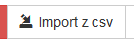Pomoc
Podstawowa obsługa
Głównym elementem modułu rejestru umów jest lista z wykazem umów oraz filter do łatwego przeszukiwania interesujących użytkownika pozycji. Istnieje możliwość przejścia do szczegółow każdego elementu wyświetlonego na liście poprzez kliknięcie w link Numeru umowy. Aby mieć dostęp do panelu akcji, która pozwala na zaawansowane operację w aplikacji trazeba być zalogowanym (strona główna -> logowanie)
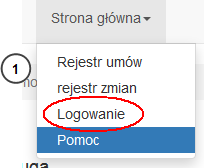
Wyszukiwanie
Wyszukiwanie rejestru można przeprowadzić za pomocą intuicyjnego filtra znajdującego się powyżej listy. Uzupełniając interesujące nas parametry wyszukiwania a następnie klikając przycisk Szukaj, aplikacja wyświetli listę umów spełniającą ograniczenia podane w filtrze.
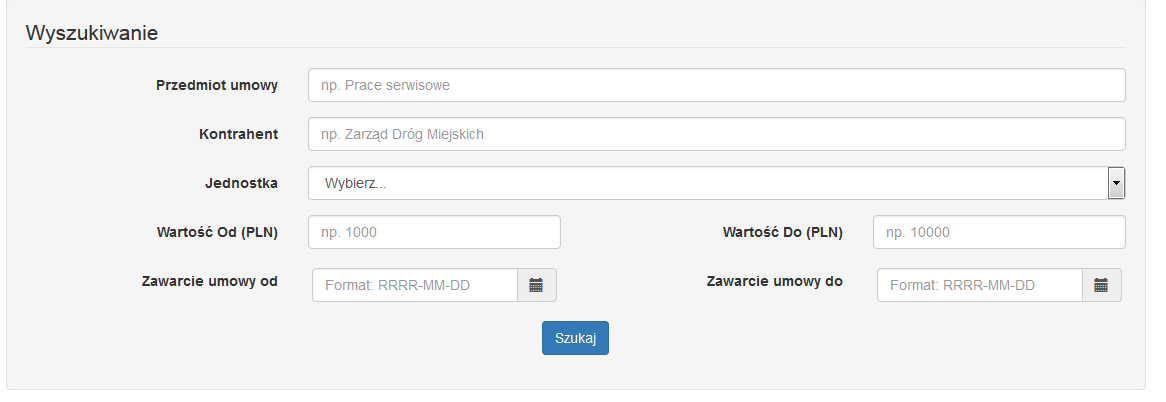
Dodawanie nowej umowy do rejestru
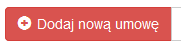
Aby dodać nową umowę do rejestru należy kliknąć przycisk "Dodaj nową umowę", który przekieruje użytkownika do formularza dodawania nowej pozycji na liście. Na stronie dodawania nowej umowy użytkownik będize miał dwie możliwości: zapisać uzupełnione dane, co skutkuje dodaniem nowej pozycji do listy umów w przypadku poprawności wszystkich wprowadzonych danych (w tym przypadku należy kliknąć przycisk "Zapisz") oraz może powrócić do widoku głównego korzystając z przycisku "Powrót". Przed zapisem aplikacja przeprowadzi walidację poprawności wprowadzonych danych i jeśli wykryje problem zostanie on zaprezentowany przy polu, które jest błędnie uzupełnione.
Edycja istniejącej umowy
![]()
Edytować istniejącą umowę można z poziomu jej szczegółów. Klikając na link Numeru umowy na liście umów użytkownik przechodzi do szczegółów umowy. Tam, na panelu akcji ma do wybory przycisk "Edytuj", który przekieruje go do formularza identycznego z tym, przy dodawaniu nowej umowy z tą różnicą, że wszystkie pola formularza będą uzupełnione danymi umowy, którą użytkownik edytuje, a przycisk "Powrót" przekieruje użytkownika do szczegółów umowy, a nie na widok główny (listę). Zachowanie aplikacji podzczas edycji jest również identyczne, z tym przy dodawaniu nowej umowy.
Usuwanie umowy z rejestru
![]()
Usuwanie umowy, podobnie jak edycja, jest możliwe z poziomu szczegółów umowy (link z numerem umowy na liście umów). Na szczegółach należy wybrać przycisk "Usuń", który wywoła okno dialogowe z potwierdzeniem decyzji o usunięciu umowy z rejestru. Po zatwierdzeniu przyciskiem "Tak", umowa zostanie usunięta, natomiast przycisk "Nie" anuluje operację, a aplikacja powróci do szczegółów umowy.
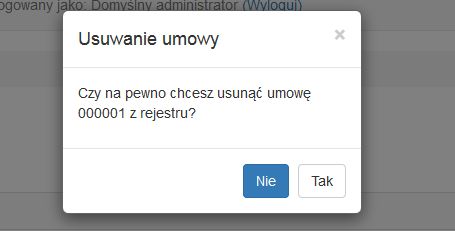
Import z CSV
Funcja "Import z CSV" pozwala na załadowanie do listy umów wcześniej przygotowanego zestawu danych (np. z wcześniej dokonanego eksport ze strony). Plik musi być zgodny ze standardem przyjętym dla aplikacji. Zdublowane numry umów nie będą zastępowały istniejących już bazie. Sam import odbywa się poprzez okno dialogowe, które poprosi o podanie pliku do importu i zatwierdzeniu operacji lub jej anulowaniu.

Eksport do CSV
![]()
Operacja eksportu zapisuje obecnie wyświetlaną listę umów do pliku CSV, uwzględniając ograniczenia wprowadzone w filtrze wyszukiwania. Po kliknięciu przycisku "Eksport do CSV" przeglądarka zapisze plik na komputerze użtkownika ( w zależności od ustawień przeglądarki internetowej zapyta wpierw o miejsce, wktórym plik ma być zapisany lub zapisze go automatycznie do domyślnego folderu pobierania).
Eksport do pliku XML
![]()
Przycisk "Pobierz XML z danymi" zapisuje wyświetloną listę umów w postaci pliku XML. Zachowanie aplikacji jest podobne jak w przypadku eksportu do pliku CSV i podobnie jak w tamtym przypadku uwzględnia ograniczenia wprowadzone w filtrze wyszukiwania.
Jednostki - zarządzanie
![]()
Klikając przycisk "Jednostki" operator zostanie przeniesiony do widoku zarządzania jednostkami organizacyjnymi, gdzie przedstawiona jest lista wszystkich zdefiniowanych jednostek organizacyjnych oraz opcje dodawania oraz edycji jednostek. Aby dodać nową jednostkę należy kliknąć przycisk "Dodaj nową jednostkę" w panelu akcji ponad listą jednostek. Aplikacja przekieruje wówczas użytkownika do odpowiedniego formularza, w którym należy uzupełnić wymagane dane i je zatwierdzić przyciskiem "Zapisz" lub powrócić na widok zarządzania jednostkami przyciskiem "Powrót".
Edytowanie wpisów lity jest możliwę z poziomu samej listy. Przy każdej jednostce organizacyjnej w tabeli, w kolumnie akcji jest dostępna ikona w kształcie ołówka (![]() ). Przekieruje ona użytkownika do formularza edycji, który jest identyczny z tym odpowiedzialnym za dodawanie nowej jednostki, jednak w przeciwieństwie do niego, będzie miał uzupełnione pola danym dotyczącymi edytowanej jednostki organizacyjnej. Ponownie uążytkownik będize miał dwie możliwości - zapisania zmienionych danych oraz powrotu do listy jednostek.
). Przekieruje ona użytkownika do formularza edycji, który jest identyczny z tym odpowiedzialnym za dodawanie nowej jednostki, jednak w przeciwieństwie do niego, będzie miał uzupełnione pola danym dotyczącymi edytowanej jednostki organizacyjnej. Ponownie uążytkownik będize miał dwie możliwości - zapisania zmienionych danych oraz powrotu do listy jednostek.
Wylogowanie
Wylogować z aplikacji można się poprzez klieknięcie linku "Wyloguj" przy sekcji "Zalogowany Jako" w górnym pasku nawigacyjnym aplikacji, lub poprzez przejście do strony "logowanie" w rozwijanym menu nawigacyjnym, a następnie na załadowanej stronie kliknięciu przycisku wyloguj.